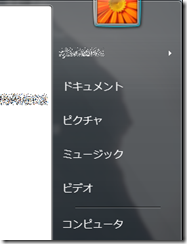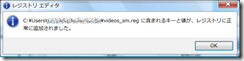VB6 に触れたことがある人ならわかるであろう、テキスト検索機能の不便さ。
最近の VS2008 etc に触れてから VB6 を触ると露骨で、IDEの機能差が生産性に深く影響していることが痛いほどにわかる。
ただ世の中便利なもので、ないものは誰かが作ってくれる。VB6 のテキスト検索についても例外ではない。というわけで、インストール必須のテキスト検索アドインをメモしておく。
ちなみに Visual Studio だと Grep と言わないで、ファイルから検索、テキスト検索などと言う。
にも関わらず、Grep という言葉に辿りつかないと Google で検索しても見つけられなくて苦労した。腑に落ちない。
--------------------
以前使っていたアドイン。
- 名前 : GrepForVb6
- 機能 : テキスト検索、一覧、ダイレクトジャンプ 。Visual Studio とのドッキング。
- 特徴 : シンプルですっきりしたUIは秀逸。正規表現を使わないならこれ。
新しく試しているアドイン。
- 名前 : GrepVB Plus
- 機能 : テキスト検索、一覧、ダイレクトジャンプ、正規表現。
- 特徴 : 高機能。正規表現と、検索結果が9つあるのが良い。その反面、UIがごちゃっとしていて、Visual Studio とのドッキング不可なのでウィンドウの管理がしずらい面も。
※画像を貼っておきたいのだけど、自宅に VB6 がないもので…残念
以上。